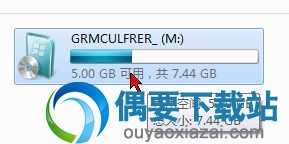PC软件无法在手机上运行,请前往碧蓝下载站电脑版下载
UltraISO 软碟通是一个功能强大而又方便实用的光盘映像文件制作/编辑/转换工具,它可以直接编辑ISO文件和从ISO中提取文件和目录,还可以从CD-ROM制作光盘映像或者将硬盘上的文件制作成ISO文件。同时,你还可以处理ISO文件的启动信息,从而制作可引导光盘。使用UltraISO,你可以随心所欲地制作/编辑/转换光盘映像文件,配合光盘刻录软件烧录出自己所需要的光碟。
UltraISO 制作iso镜像工具独有的智能化ISO文件格式分析器,可以处理当前几乎所有的光盘映像文件,包含 ISO、BIN、NRG、CIF等,甚至可以支持新出现的光盘映像文件。使用UltraISO,你可以打开这些映像,直接提取其中的文件,进行编辑并将这些格式的映像文件转换成为标准的ISO格式。
处理光盘启动信息,可以在 ISO 文件中直接添加/删除/获取启动信息。 可直接设置光盘映像中文件的隐藏属性;
支持几乎所有已知的光盘映像文件格式(.ISO,..BIN,.CUE,.IMG,.CCD,.CIF,.NRG,.BWT,BWI,.CDI等),并且将它们保存为标准的ISO格式文件;
可直接设置光盘映像中文件的隐藏属性。
支持ISO 9660 Level1/2/3和Joliet扩展
自动优化ISO文件存储结构,节省空间。
可在Windows资源管理器中使用双击或鼠标右键菜单打开ISO文件。 集成虚拟光驱,以方便直接读取磁盘中的映像;
支持将映像文件写入U盘、移动硬盘,制作可启动U盘/移动硬盘。
可以直接编辑 ISO 文件。 直接提取光盘映像中的文件和目录;对ISO文件进行添加/删除/新建目录/重命名;
可以从光盘映像中直接提取文件和目录
支持对ISO文件所有添加/删除/新建目录/重命名。
可以逐扇区复制光盘,制作包含引导信息的完整映像文件。
将硬盘中的文件制作ISO映像文件;制作包含引导信息的完整映像文件。 自动优化ISO文件存储结构,以节省空间占用;
UltraISO可以将光驱或软驱转换成.ISO文件格式,或者将ISO文件和其他文件格式之间互相转换,如比较风行的.BIN/.CUE,.ISZ(ISO的压缩格式),.NRG(NERO专用格式),.CCD(CloneCD专用格式)等,使用方便!
1、从CD-ROM制作光盘的映像文件。
2、将硬盘、光盘、网络磁盘文件制作成ISO文件。
3、从ISO文件中提取文件或文件夹。
4、编辑多种ISO文件(如Nero Burning ROM、Easy CD Creator、Clone CD 制作的光盘映像文件)。
5、制作可启动ISO文件。
+ 可以编辑包含 EFI 引导记录的 Windows 7/8 x64 ISO 映像文件
+ 可以直接从 dmg 映像制作 Mac OS X Mountain Lion 启动U盘
+ 新增 bootpart 驱动程序, 支持在Windows (PE) 环境下访问启动分区(深度隐藏)
+ 支持高端隐藏启动分区 (bootmgr)
+ 支持复制启动U盘 (RAW模式)
+ 在格式化U盘为 FAT 文件卷时扇区对齐
+ 可以检测和使用 DVBFab 虚拟光驱
- 修正了在处理 Fedora 17 和 CentOS 6.2 ISO映像文件时的一个错误
- 修正了在VMWare Fusion(Mac) 或 Wine(Linux) 环境下分割映像文件的错误
- 一些小的修正和错误修正
1、安装完UltraISO后,先用鼠标右键以管理员身份运行。

2、打开UltraISO的窗口后依次点击左上角的文件-打开

3、浏览到存放镜像文件的目录,选中该目标文件,点击打开按钮

4、而后再次回到UltraISO窗口,点击菜单栏中的启动选写入硬盘镜像

5、接下来在弹出的窗口直接点击写入按钮(注:将写入方式选择为USB-HDD+,如果不是这个模式,可能导致电脑无法使用U盘正常启动。)

6、请等待片刻,正在将安装系统的镜像文件数据写入到U盘里

7、写入完成后,会在计算机窗口创建一个可移动存储设备。